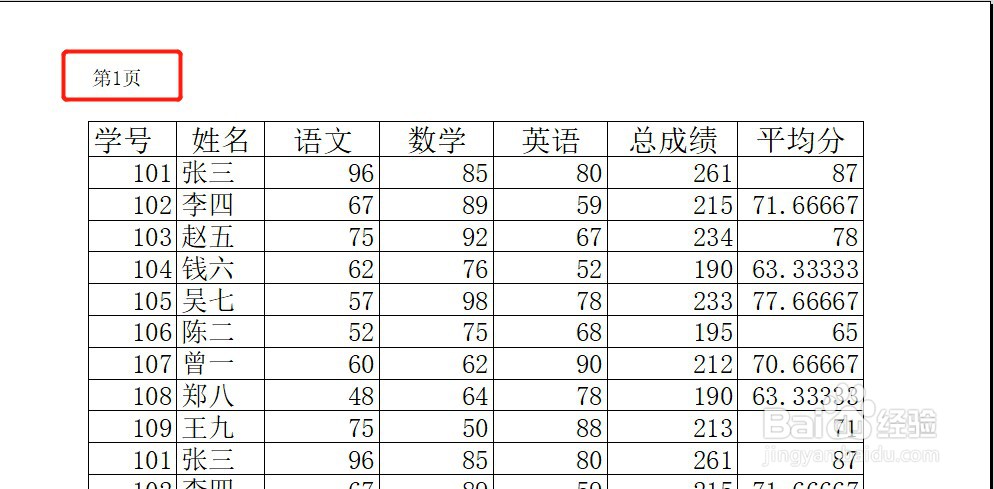1、打开Excel表格,点击表格上方的【页面布局】
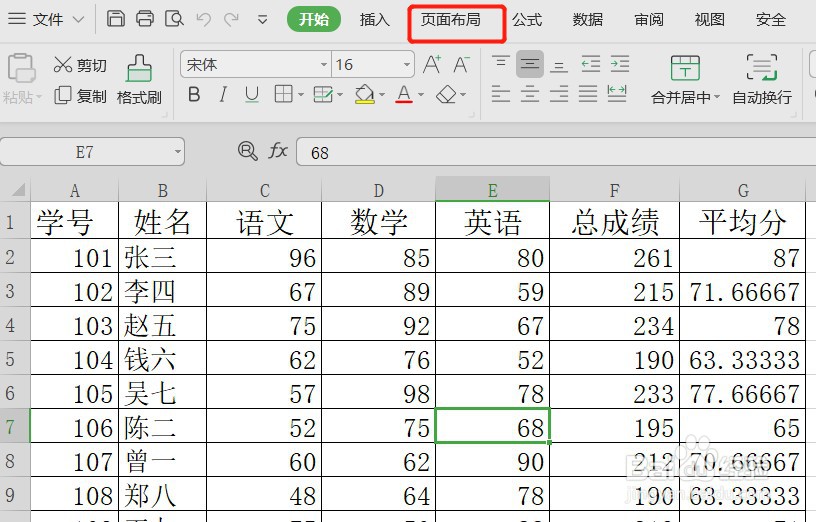
2、在页面布局里面,点击工具栏的【页边距】

3、进入页面设置后,点击【页眉/页脚】
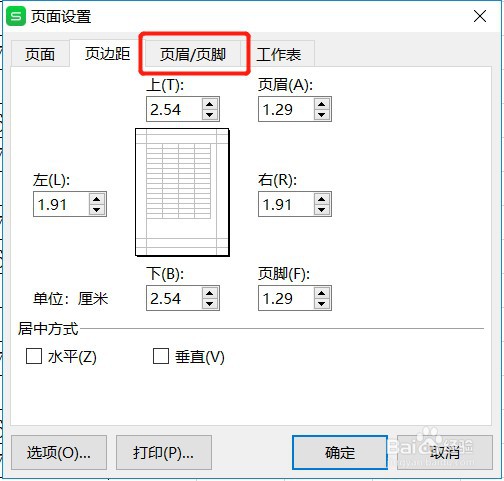
4、在页眉一栏的右边,点击【自定义页眉】

5、在左边输入框输入:第页,鼠标光标放在两个文字的中间

6、点击页码图标,点击【确定】

7、回到页面设置后,点击【确定】
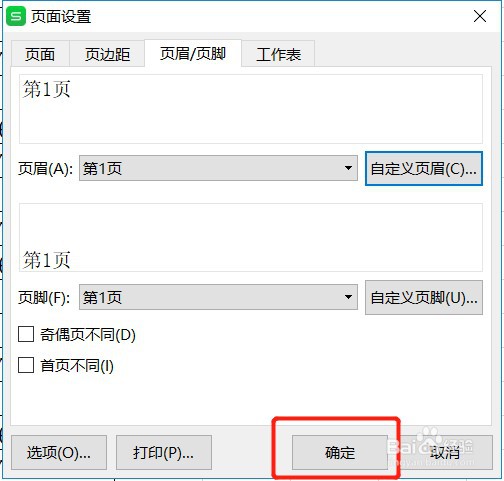
8、打开打印预览,就可以在页眉的左边看到页码显示“第几页”了
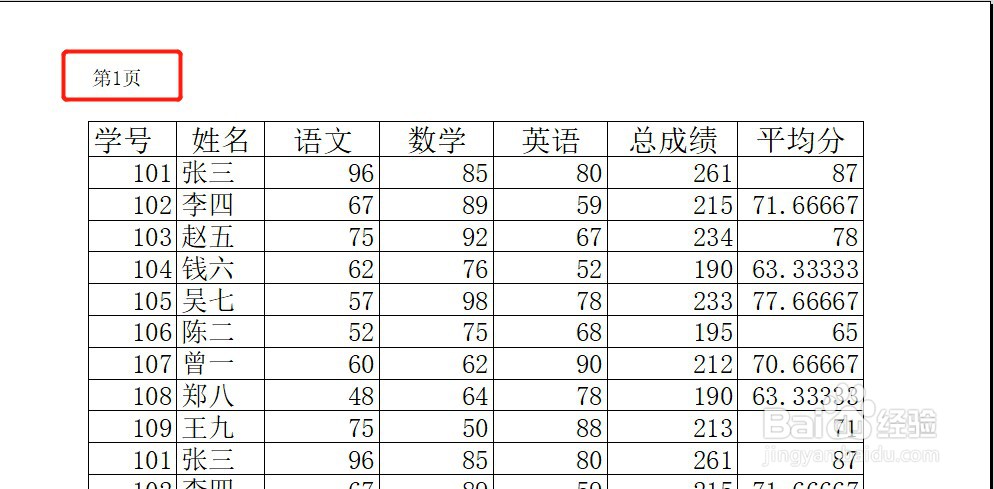
时间:2024-11-01 01:05:11
1、打开Excel表格,点击表格上方的【页面布局】
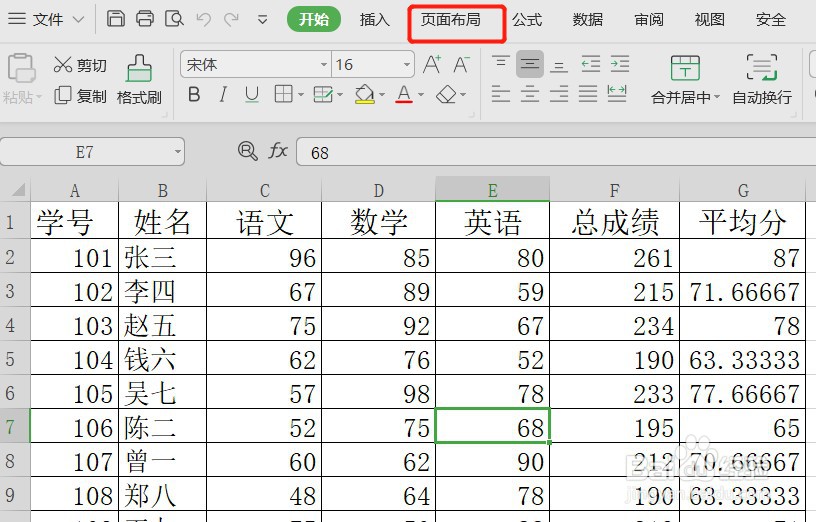
2、在页面布局里面,点击工具栏的【页边距】

3、进入页面设置后,点击【页眉/页脚】
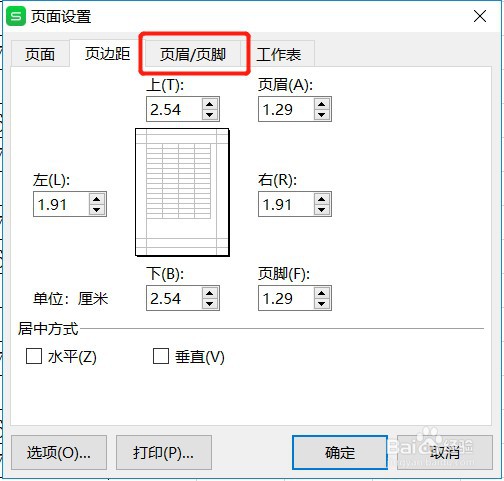
4、在页眉一栏的右边,点击【自定义页眉】

5、在左边输入框输入:第页,鼠标光标放在两个文字的中间

6、点击页码图标,点击【确定】

7、回到页面设置后,点击【确定】
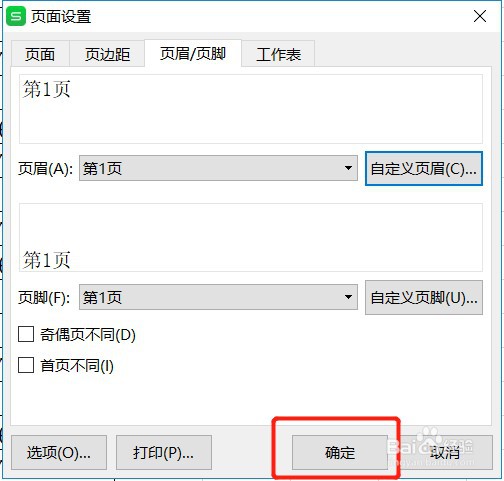
8、打开打印预览,就可以在页眉的左边看到页码显示“第几页”了